En la tecnología actual, una de las plataformas más utilizadas son las aplicaciones de redes sociales que tenemos. Y muchas personas pueden pensar que la plataforma de redes sociales más popular y que afecta en gran medida sus vidas es la página de Facebook.
¿Por qué necesitas borrar el caché de Facebook? Como Facebook le ayuda a mantenerse en contacto con muchas personas y le permite publicar fotos, publicar estados e incluso anunciar eventos o su negocio en su cuenta, Facebook genera una gran cantidad de datos que, si no se borran periódicamente, pueden afectar su dispositivo o el rendimiento de su dispositivo de navegación. .
Y a estas alturas, es posible que te preguntes cómo puedes borrar tu caché de Facebook en el dispositivo que estás utilizando. Por eso estamos aquí para ayudarte. Le mostraremos en esta publicación cómo puede fácilmente borrar el caché de la aplicación en cualquier dispositivo que esté utilizando. Entonces, asegúrate de leer esta publicación hasta el final.
Contenido: Parte 1. ¿Es seguro eliminar la caché de Facebook? Parte 2. Cómo borrar el caché de Facebook de mis teléfonos Android o iOS Parte 3. Eliminar fácilmente la caché de Facebook de los navegadores en Mac Parte 4. Borrar manualmente las cachés de Facebook en los navegadores de PC Parte 5. Conclusión
Parte 1. ¿Es seguro eliminar la caché de Facebook?
Verá, a lo largo de los años ha estado usando Facebook para buscar fotos, interactuar con otras personas, publicar imágenes y videos, o incluso compartir algunos de ellos que están almacenados en el fondo de su dispositivo. De esta manera, cuando quieras volver a tu Facebook y revisarlos nuevamente, te resultará más fácil volver a verlos porque se cargarán más rápido.
Y mientras haces esto en tu vida diaria, estos datos pueden acumularse lentamente y afectarán tu dispositivo porque consumirán tu espacio de almacenamiento. Y esto también puede provocar dificultades al utilizar Facebook.
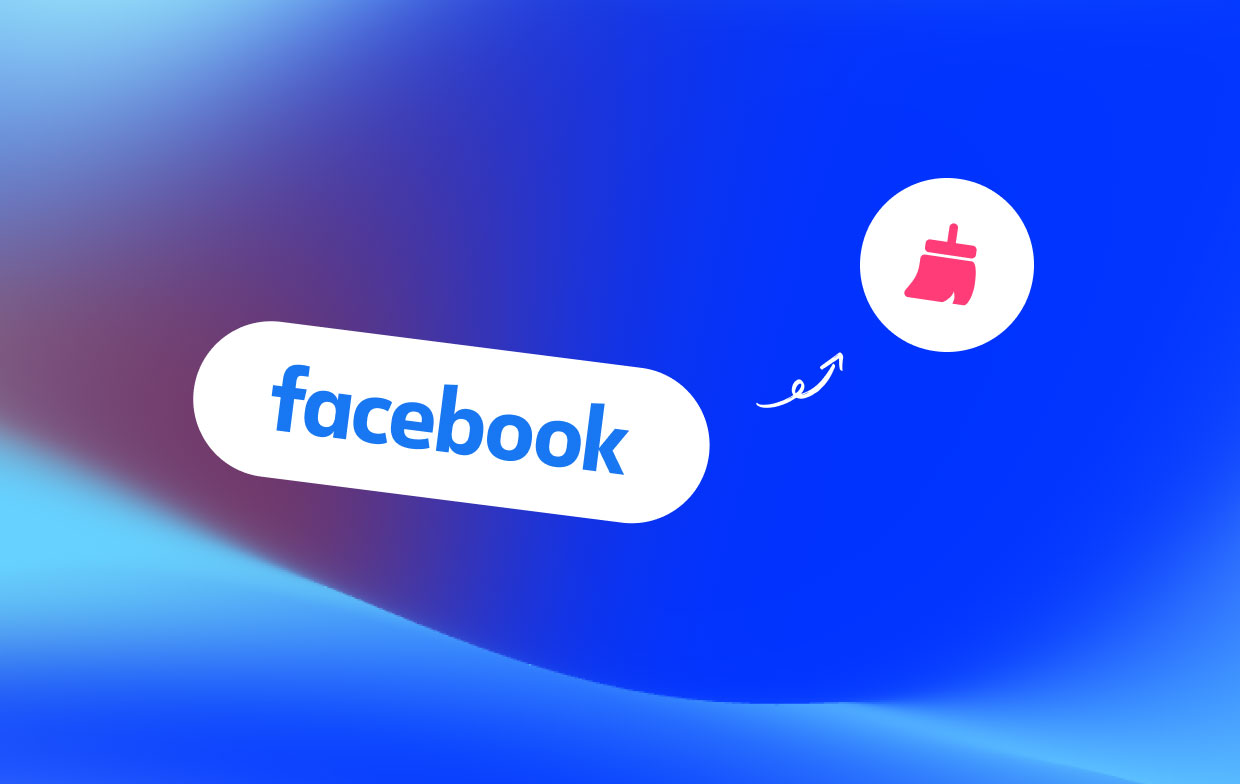
Es por eso que saber cómo borrar el caché de Facebook en tu dispositivo es imprescindible para ti. No te preocupes, porque hacerlo es muy seguro.
Poder borrar tu caché de Facebook solo eliminará los datos almacenados en tu dispositivo. Y cuando elimina estos cachés de Facebook en su dispositivo, además de eliminar esos datos no deseados, también eliminará su información de inicio de sesión y otros archivos almacenados temporalmente en su dispositivo.
Y hacer esto no tendrá ningún efecto en sus historias, información personal, mensajes ni tampoco en sus fotos. Todos los datos que tengas en tu Facebook estarán seguros. Y cuando haya terminado de borrar el caché de su Facebook, todo lo que tiene que hacer es iniciar sesión con sus credenciales y aún podrá disfrutar de su uso.
Parte 2. Cómo borrar el caché de Facebook de mis teléfonos Android o iOS
Ahora, lo primero que le mostraremos es cómo puede eliminar el caché de Facebook en sus teléfonos Android y dispositivos iOS, ya que estos son los dispositivos más utilizados para navegar. redes sociales.
Cómo borrar la caché de Facebook en dispositivos iOS
Si está utilizando un iPhone o cualquier dispositivo iOS para navegar por su Facebook, aquí le mostramos una manera de borrar su caché de Facebook fácilmente.
Método 1. Usando tu aplicación de Facebook
- En su dispositivo iOS, simplemente inicie su aplicación de Facebook.
- Luego, simplemente toque el ícono de tres líneas ubicado en la parte superior derecha de la pantalla de su dispositivo.
- Desplácese hacia abajo en la lista, busque y haga clic en "Ajustes" opción.
- Haga clic en "Configuración" en el menú Configuración.
- Busque y toque "Navegador" opción.
- Ahora elige el "Borrar datos". Luego eliminará por completo los cachés de Facebook que tienes en tu iPhone.
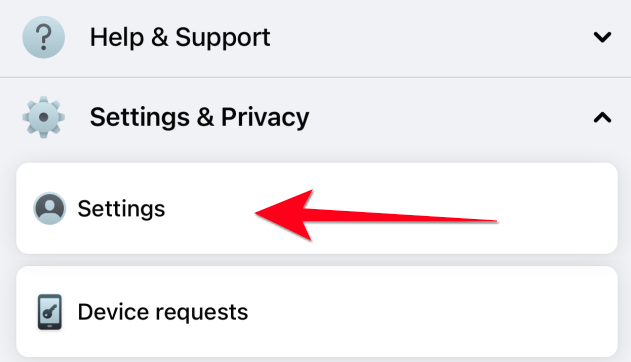
Método #2. Desinstale y vuelva a instalar la aplicación de Facebook
Otra forma en que podemos borrar fácilmente el caché de Facebook en un dispositivo iOS es reinstalando la aplicación. Puedes seguir los pasos aquí para desinstalar e instalar la aplicación de Facebook nuevamente rápidamente:
- PROMOCIÓN DE Ajustes en su dispositivo iOS.
- Elija "General" y luego puedes seleccionar el "Uso" opción.
- Lo siguiente es hacer clic en "Eliminar aplicación" opción.
- Y si desea reinstalar la aplicación de Facebook en el dispositivo iOS, todo lo que necesita hacer es abrir la App Store y luego instalarla desde allí.
¿Cómo puedo eliminar el caché de Facebook en teléfonos Android?
Para los dispositivos Android, tenga en cuenta que todos tienen un administrador de aplicaciones que puede usar para borrar el caché de las aplicaciones que tiene. Esto también se aplica a tu aplicación de Facebook. Al igual que con los dispositivos iOS, el caché que esto genera en tu Android puede generar algunos problemas como ocupar espacio de almacenamiento y tu dispositivo funciona lento. Entonces, para que puedas borrar el caché de Facebook en tu dispositivo Android, sigue los sencillos pasos a continuación.
- Posiciones el menú "Configuración" de su dispositivo Android.
- Y luego, simplemente toque "Almacenamiento".
- Luego, haga clic en el "Otras aplicaciones". Te llevará a otra pantalla donde podrás ver todas las aplicaciones instaladas. Simplemente busca la aplicación de Facebook y selecciónala.
- Haga clic la "Borrar la caché"Opción en su pantalla para borrar el caché de Facebook.
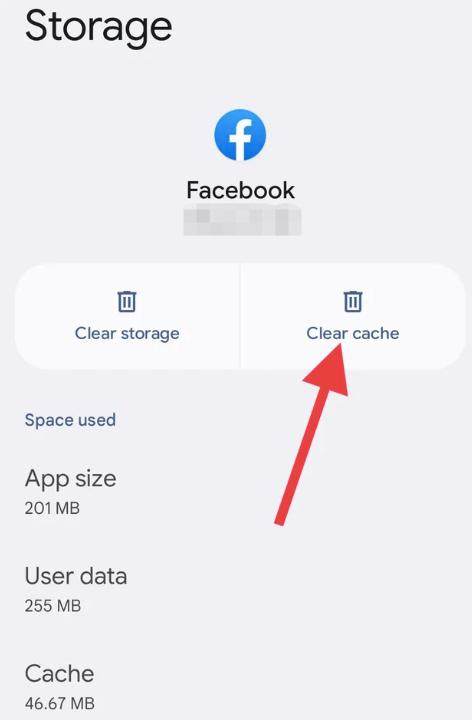
Después de borrar el caché de Facebook en los dispositivos Android, todos los datos relacionados con la aplicación se descargarán nuevamente. Y no debes preocuparte por nada al hacer esto porque no eliminará ningún otro dato en tus teléfonos Android.
En caso de que quieras liberar algo de almacenamiento en tu Android, puedes repetir los pasos anteriores pero en lugar de usar el botón "Borrar la caché" opción, debes elegir la "Almacenaje vacío" opción.
Parte 3. Eliminar fácilmente la caché de Facebook de los navegadores en Mac
Y si estás utilizando una computadora Mac para navegar por tu aplicación de Facebook y quieres borrar el caché de Facebook en tu Mac, también tenemos la solución perfecta para ti. Y eso es usando el iMyMac PowerMyMac .
Se sabe que PowerMyMac es uno de los mejores optimizadores de Mac que existen. Con esta herramienta, podrá liberar espacio en su Mac y deshacerse de los datos no deseados que tenga. Y con eso, también puedes usarlo para borrar fácilmente el caché de Facebook en tu navegador Mac.
PowerMyMac no solo puede borrar tu caché, sino que también puede hacer muchas cosas que te ayudarán con tu Mac. Puede eliminar archivos basura, archivos duplicados y fotos, desinstalar aplicaciones que ya no necesita, eliminar archivos grandes y antiguos, y mucho más. Además de eso, la interfaz de esta herramienta también es muy fácil de navegar y comprender.
Entonces, para que sepas cómo puedes borrar el caché de Facebook en el navegador de tu Mac usando PowerMyMac, a continuación se detallan los pasos que debes seguir.
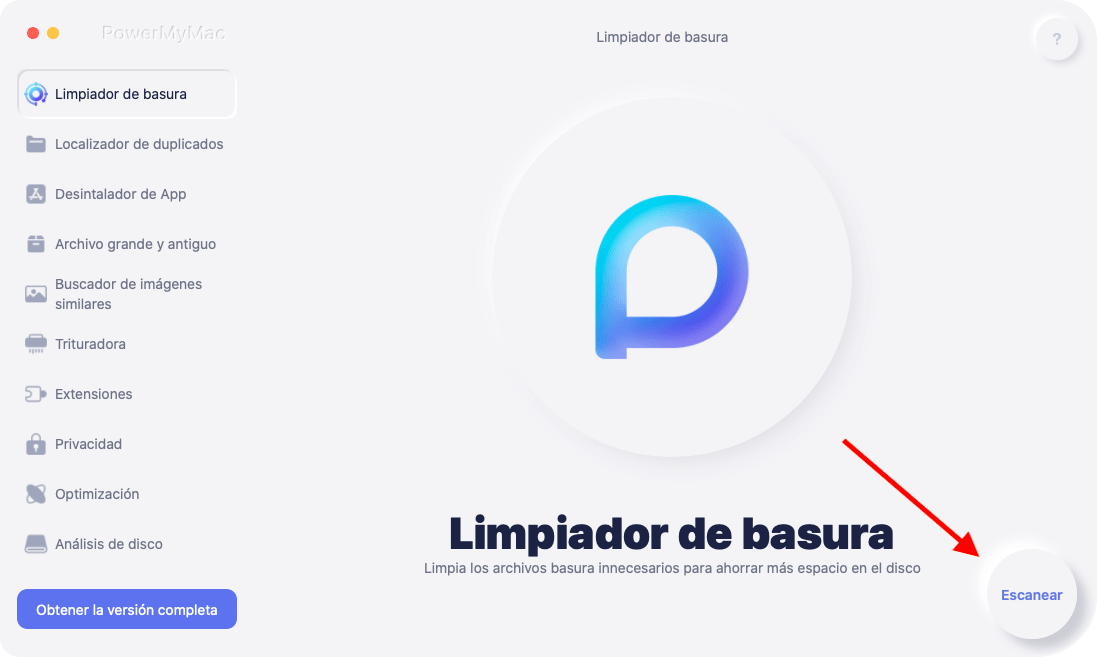
- Inicie PowerMyMac: Simplemente inicie PowerMyMac en su Mac una vez que lo haya instalado correctamente.
- Elija la categoría de privacidad: Una vez que acceda a la interfaz principal de PowerMyMac, podrá ver varias categorías en el lado izquierdo de la pantalla. A partir de ahí, continúa y simplemente elige Privacidad.
- Escanee su navegador en Mac: Entonces, Escanearlos datos de navegación que tienes en tu Mac. Asegúrese de cerrar todos los navegadores que se estén ejecutando en su Mac al hacer esto.
- Elija navegador y borre caché: Una vez que se completa el escaneo, podrá ver todos los navegadores que tiene en su Mac. Desde aquí, puede elegir los datos de navegación que puede ver en su pantalla, como Historial de archivos descargados, Historial de descargas, Cookies e Historial de inicio de sesión. Y navegadores como Google Chrome, Firefox y Safari. Desde allí, puedes elegir qué datos deseas limpiar en un navegador específico.
- Proceso de limpieza completo: Una vez que haya elegido el navegador y el tipo de datos que desea eliminar, ahora puede completar el proceso de limpieza. Y luego, haga clic en el LIMPIAR botón debajo de la pantalla. Y una vez que finalice el proceso, verá un mensaje en su pantalla que dice "Limpiado Completado.
Parte 4. Borrar manualmente las cachés de Facebook en los navegadores de PC
Ahora, si desea saber cómo también puede borrar manualmente el caché de Facebook en los navegadores de su computadora, a continuación se detallan los pasos que deberá seguir según el navegador en el que esté trabajando.
1. Borre los cachés de Facebook en el navegador Google Chrome
- Abra la Google Chrome en tu PC.
- Lo siguiente es seleccionar "Herramientas" en la ventana del navegador.
- Haz clic en el botón Opciones.
- Seleccione la opción "Bajo el capó"Pestaña y ahora puede elegir "Borrar datos de navegación".
- Luego verá un menú desplegable en su pantalla donde puede seleccionar la opción "Todo".
- Una vez hecho esto, haga clic en el Eliminar datos de navegación y esto borrará el caché de Facebook.
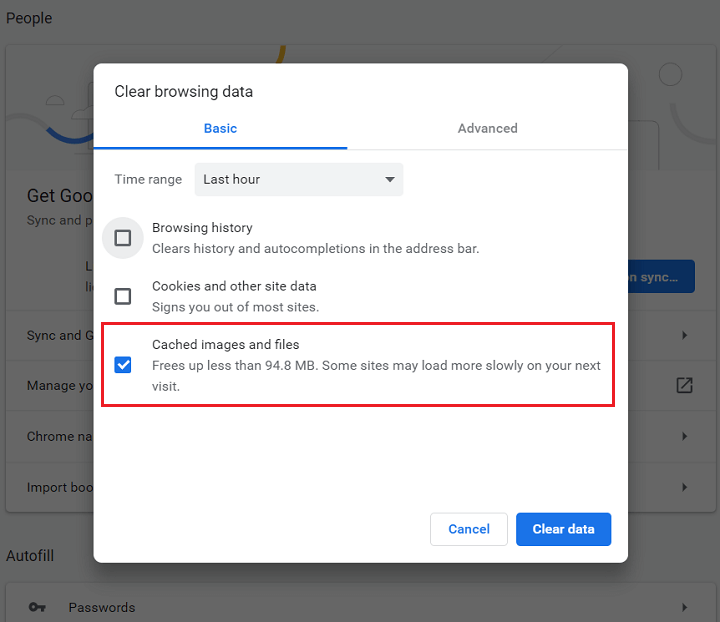
2. Eliminar la caché y las cookies de Facebook en Internet Explorer
- Lo mismo, haga clic en "Herramientas"Icono después de abrir Internet Explorer en su PC.
- Haga clic en "Opciones de Internet".
- Y luego, haga clic en "historial de navegación.
- Seleccionar "Borrar".
- Después de eso, puedes desmarcar la casilla junto a "Conservar favorito".
- Entonces, clic"Eliminar" para borrar todo el caché de Facebook y también sus cookies.
3. Borrar la caché de Facebook en el navegador Firefox
- Abre Firefox
- En tu teclado por favor prensa otro
- Luego, haga clic en "Herramientas" y luego seleccione "Limpiar el historial reciente"
- Elija"Rango de tiempo para borrar" - "Todo".
- Después de eso, haga clic en la flecha al lado de "Detalles" opción.
- Y luego, elige el "cache" y asegúrese de haber desmarcado las otras opciones.
- Lo último es hacer clic en "Despejado ahora" para que puedas borrar completamente el caché de Facebook en Firefox.
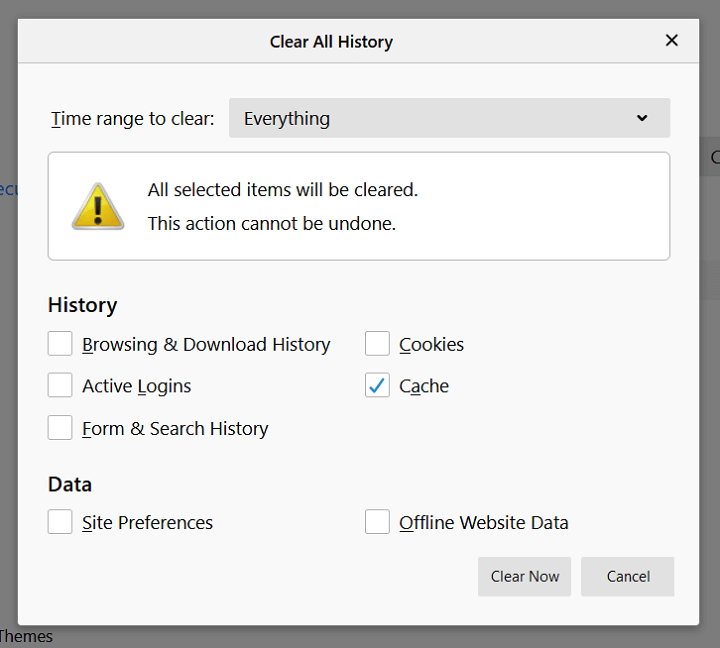
Cuando borra este caché o cookies en sus navegadores, esto también eliminará otros sitios que haya visitado porque al hacerlo podrá comenzar de nuevo a usar su navegador.
Al mismo tiempo, también puede experimentar un mejor rendimiento de velocidad cuando utiliza sus navegadores web. Y nuevamente, cuando borras el caché de Facebook u otro caché y cookies de tu navegador web, esto no eliminará nada de tu sistema.
Parte 5. Conclusión
Poder borrar el caché de Facebook en cualquiera de tus dispositivos es de gran ayuda. Porque esto resolverá algunos problemas en su dispositivo, como quedarse sin espacio de almacenamiento y también un rendimiento lento en su dispositivo. Y hacerlo no afectará a ninguno de tus datos por lo que no tendrás que preocuparte por nada.
Al borrar las cachés de Facebook de tu dispositivo, no sólo te devolverá el espacio que has perdido por los datos que se acumulan, sino que también eliminará aquellos otros fallos de funcionamiento que estés teniendo en tu dispositivo.
Si estás buscando la manera perfecta de borrar el caché de redes sociales como YouTube en el navegador de su Mac, luego asegúrese de utilizar la herramienta PowerMyMac. Y si lo haces, te aseguramos que podrás hacerlo en poco tiempo. Fácil, eficaz y seguro.



